来源:www.laomaotao.org 时间:2018-12-24 10:03
我们都清楚win7系统当中有一个纸袋的日记本文档,它主要是用来记录一些容易忘记的东西,不过有很多电脑用户都不知道win7系统怎么新建日记本文档,那么win7系统怎么新建日记本文档呢?今天为大家分享win7系统新建日记本文档的操作方法。
新建日记本文档操作方法:
1、在桌面,点击右键。如图所示:
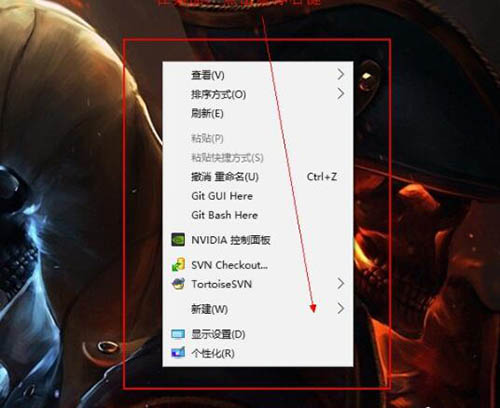
2、点击选择“新建(W)”。如图所示:
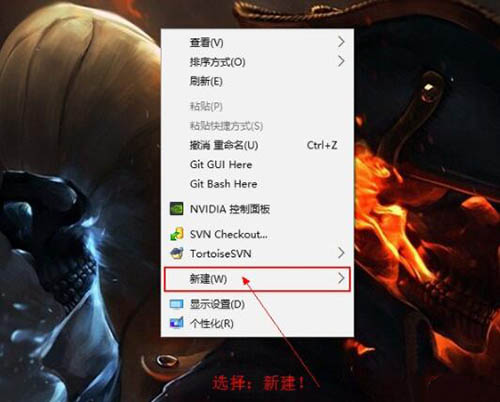
3、在弹出的右方选择框内,找到日记本文档,并点击“日记本文档”。如图所示:
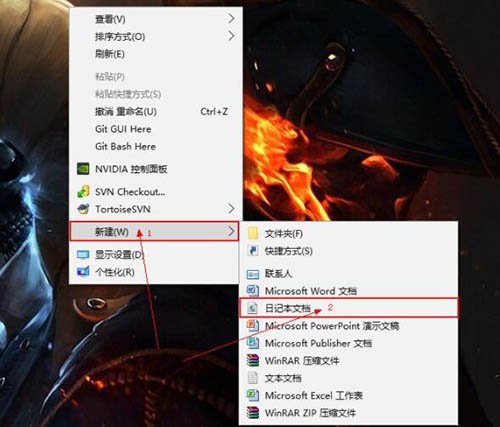
4、此时,桌面上就会出现一个“新建日记本文档”。(新建日记本文档完成)如图所示:
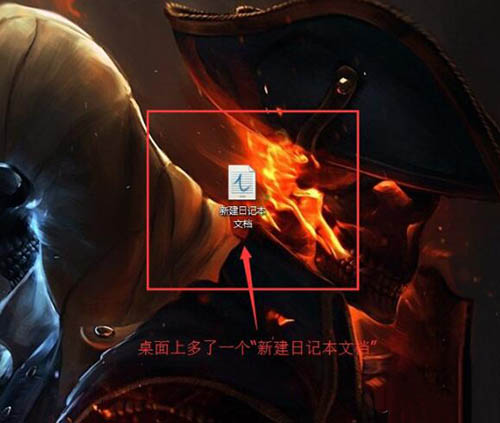
5、你可以点击修改“日记本文档”的文件名称,修改成你喜欢的文件名称。如图所示:
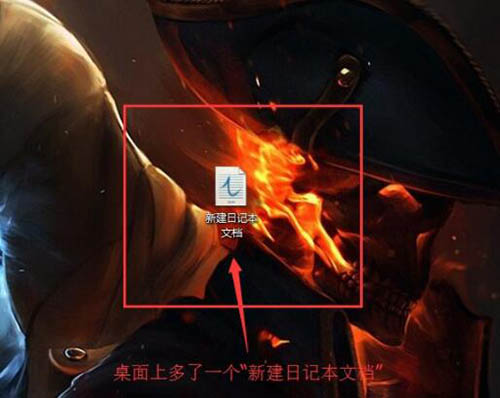
6、好了,你现在可以打开你的“日记本文档”,进行记录啦!如图所示:

关于win7系统新建日记本文档的操作步骤就为小伙伴们详细介绍到这边了,如果用户们不知道电脑怎么使用日记本文档,可以参考以上方法步骤进行操作哦,希望本篇教程能够帮到大家更多精彩教程请关注新毛桃官方网站。
责任编辑:新毛桃:http://www.laomaotao.org